
La Xbox One puede transmitir tu juego en el propio servicio Mixer de Microsoft, pero también te permite transmitir en Twitch. La transmisión de Twitch solo requiere una configuración rápida la primera vez que lo haces.
Cómo transmitir en Twitch
Twitch es el servicio más popular para la transmisión de juegos y ofrece la comunidad más grande de espectadores, por lo que probablemente querrás transmitir en Twitch si buscas generar una gran audiencia. Si bien la Xbox One no puede transmitir a Twitch de forma inmediata, puede habilitar la transmisión de Twitch simplemente instalando la aplicación Twitch gratuita de la Tienda. Después de pasar por el proceso de configuración una vez, transmitir en Twitch es rápido y fácil.
Para obtener la aplicación, dirígete a Tienda> Buscar desde la pantalla de inicio de tu Xbox One. Busque "Twitch" e instale la aplicación gratuita de Twitch.
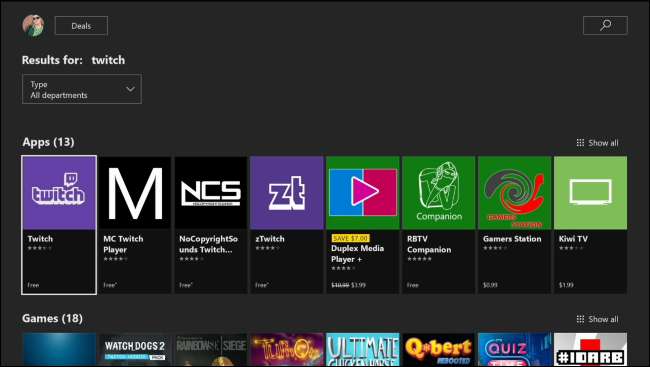
Para configurarlo, inicie la aplicación Twitch en su Xbox One y luego seleccione la opción "Iniciar sesión". Verá un código de seis dígitos. En su PC o teléfono móvil, diríjase al twitch.tv/activate página web, inicie sesión con su cuenta de Twitch y luego ingrese el código. Esto vincula su cuenta de Twitch a su gamertag de Xbox.
Si aún no ha creado una cuenta de Twitch, puede hacerlo desde el sitio web de Twitch.
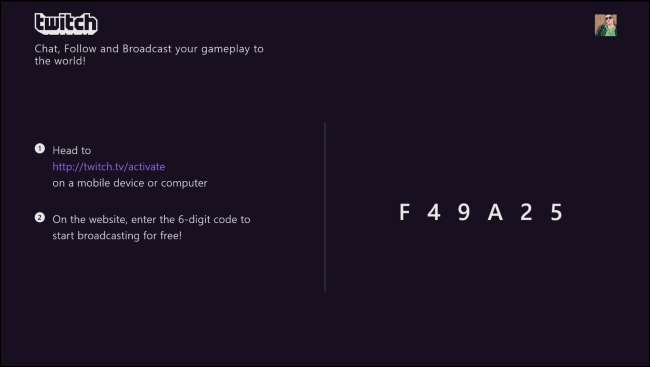
Después de vincular sus cuentas, inicie el juego que desea transmitir y luego vuelva a abrir la aplicación Twitch. Puede hacer esto fácilmente presionando el botón Xbox en su controlador y luego seleccionando la aplicación Twitch que debería aparecer como una opción desde que la abrió recientemente.
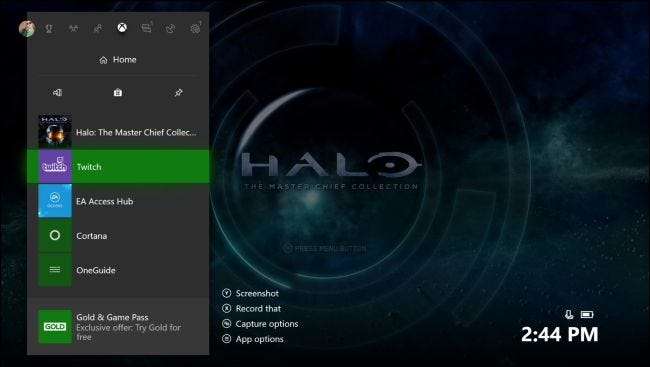
La aplicación Twitch aparecerá como una aplicación de barra lateral en el lado derecho de su pantalla. Seleccione "Transmitir" para comenzar a transmitir el juego actual. Si selecciona Transmitir antes de iniciar un juego, la aplicación Twitch le informa que primero debe iniciar un juego compatible.

La primera vez que comienza a transmitir, la aplicación Twitch lo lleva a través de un proceso de configuración rápido en el que puede elegir cosas como si desea usar su Kinect como micrófono y cámara web (si tienes una conectada). Si no tiene nada que configurar aquí, las opciones estarán en blanco.
Pasa por las pantallas de configuración y eventualmente se te pedirá que ingreses un título para tu transmisión. Los espectadores verán este título en el sitio web de Twitch. Ingrese su título y luego haga clic en el botón "Iniciar transmisión".
También puede hacer clic en el botón "Configuración" aquí para cambiar opciones como el volumen de su micrófono y la calidad de la tasa de bits de transmisión de su transmisión. El panel de Configuración también le muestra la URL de su canal de Twitch, que toma la forma
https://twitch.tv/username
, dónde
nombre de usuario
es su nombre de usuario de Twitch. Si su transmisión no es fluida, es posible que deba volver a esta configuración y reducir la tasa de bits.

La transmisión comienza y verá una indicación de eso en el panel de Twitch. Toca dos veces el botón Xbox en tu mando para volver al juego.
Verá una notificación de transmisión en pantalla mientras está transmitiendo, que le mostrará cuánto tiempo ha estado transmitiendo, cuántos espectadores tiene en Twitch y si su micrófono y cámara web están incluidos en la transmisión.
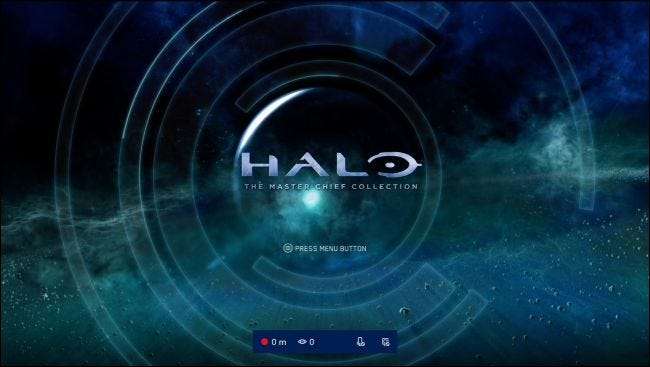
Para detener la transmisión, presione el botón Xbox, seleccione la aplicación "Twitch" para abrirla y luego haga clic en el botón "Detener transmisión".

Cómo transmitir en Mixer
RELACIONADO: Cómo transmitir en vivo el juego de tu PC con el mezclador de Windows 10
El Mixer de Microsoft no es tan conocido ni utilizado, pero la compatibilidad con él está integrado en Xbox One. Es fácil comenzar a transmitir en Mixer sin instalar otra aplicación o configurar una cuenta. Si solo desea transmitir su sesión de juego con algunos amigos, Mixer es muy conveniente. Tú también puedes use Mixer para transmitir juegos de PC desde Windows 10 .
Para usar Mixer, inicie un juego y luego presione el botón Xbox en su controlador para abrir la guía. Seleccione la pestaña "Transmitir y capturar" en la guía y luego seleccione "Transmitir" para comenzar.
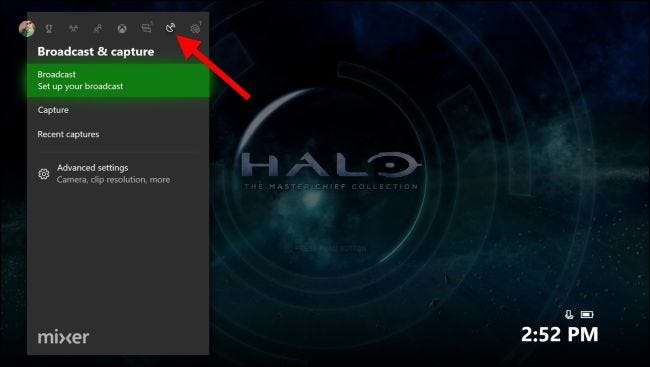
Verás información sobre la transmisión y puedes cambiar configuraciones como el título de tu transmisión, si el chat se muestra en pantalla y la posición de la superposición en pantalla. Si tiene un Kinect, una cámara web o un micrófono conectados a su Xbox One, también puede elegir si desea incluirlos en su pantalla.
Como indica esta pantalla, sus amigos pueden ver su transmisión en línea en
https://mixer.com/your_xbox_gamertag
, dónde
tu gamertag de xbox
es tu gamertag.
Para comenzar a transmitir, haga clic en el botón "Iniciar transmisión". Su Xbox One comienza inmediatamente a transmitir a Mixer usando su gamertag de Xbox Live.
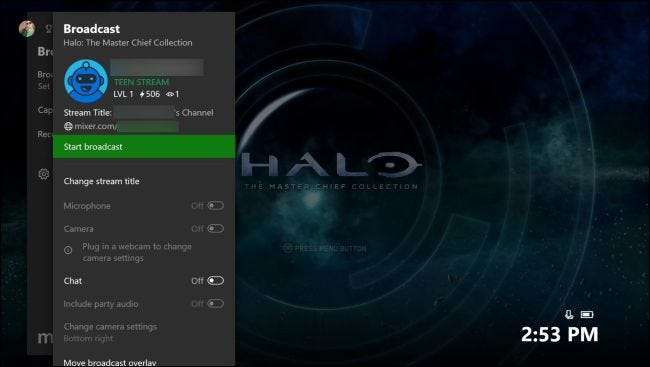
Aparece una superposición en pantalla para indicar el estado de la transmisión, al igual que cuando se usa Twitch.
Para detener la transmisión, presione el botón Xbox, navegue hasta la pestaña "Transmisión y captura" y luego seleccione Transmisión> Detener transmisión.
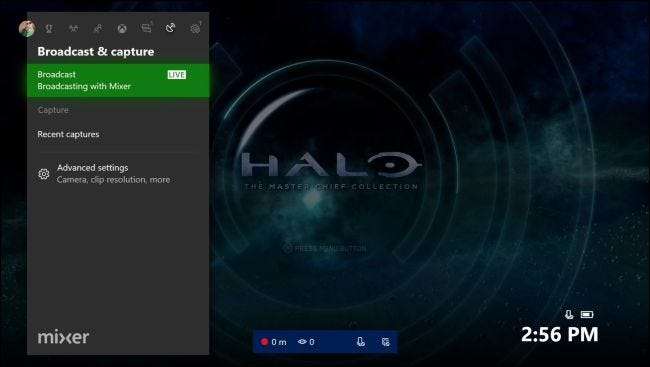
RELACIONADO: Las mejores formas de transmitir sus juegos en Twitch, YouTube y otros lugares
La Xbox One no proporciona una forma de transmitir a YouTube Live directamente desde la consola, como puede hacerlo en un PlayStation 4 . Sin embargo, siempre puedes transmitir juegos de Xbox One a su PC con Windows 10 , y entonces utilizar herramientas de transmisión de PC si necesita transmitir a un servicio no compatible como YouTube Live.







